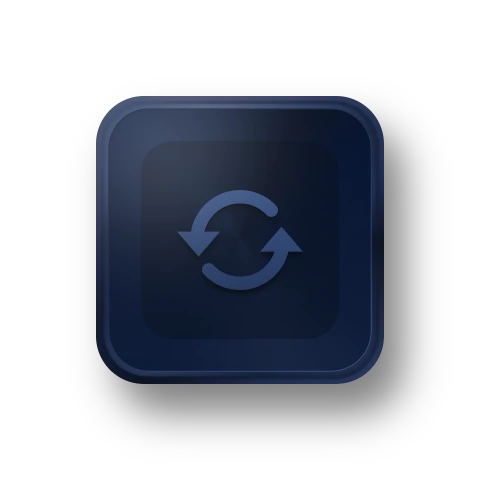L'interfaccia utente assegna la priorità ai processi di backup e ripristino e lascia poco spazio agli errori dell'utente, rendendola una delle applicazioni più facili da usare. Sebbene i tempi di backup e ripristino non siano stati i più veloci nei nostri test, sono stati superiori alla media e il tasso di compressione è stato il migliore. Nel complesso, questo è un fantastico software di backup per PC.
AOMEI Backupper include tutti gli strumenti necessari per eseguire facilmente il backup e il ripristino di file e cartelle, sistema operativo, partizioni personalizzate o l'intero disco. Ti consente di eseguire il backup della partizione o del disco di sistema con un clic.
Mentre ci sei, prendi l'affare bonus di oggi (il disco rigido) e poi inizia con Aomei Backupper, un'utilità di backup completa che è "appositamente progettata per proteggere il tuo sistema e i tuoi file dai ransomware".
La più potente utility di backup di Windows 10 per proteggere il sistema e i dati di Windows tramite backup completi, incrementali e differenziali. Tutti i dati possono essere recuperati con un clic. In particolare, la funzione di clonazione del disco può aiutarti a spostare il sistema operativo senza installarlo.




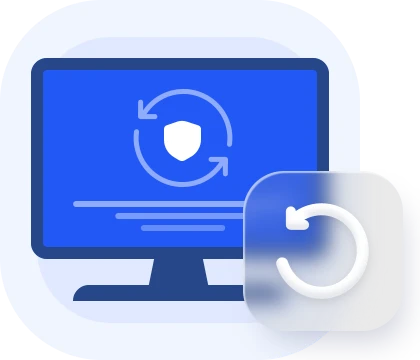
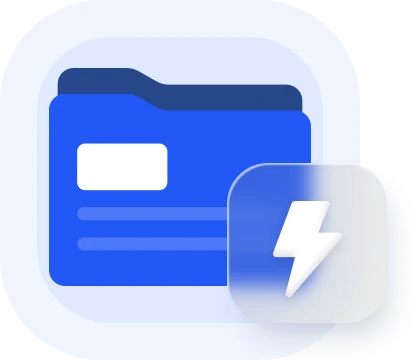
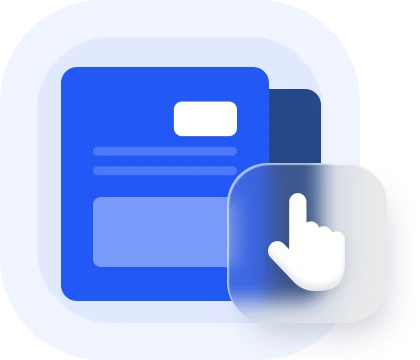






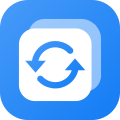 AOMEI Backupper Workstation
AOMEI Backupper Workstation